Gehen Sie wie folgt vor, um Eigenschaftenfilter zu erstellen. Sie können für eine Gruppe auch mehrere Filter angeben. So haben Sie beispielsweise die Möglichkeit, nach Layer-Namen und Layerstatus zu filtern, um alle eingefrorenen Wand-Layer zusammenzufassen.
Außerdem können Sie für einen Eigenschaftsfilter mehrere Kriteriensätze angeben. Sie können z. B. einen Filter erstellen, der alle gefrorenen roten und blauen Layer enthält. Für die Filterdefinitionen wird eine boolesche AND/OR Logik angewendet, um zu bestimmen, welche Layer enthalten sein sollen. Damit ein Layer vom Filter eingeschlossen wird, müssen sämtliche angegebenen Kriterien in einer Reihe erfüllt sein. Für das vorhergehende Beispiel würde dies bedeuten, dass ein Layer gefroren und rot sein muss, um vom Filter eingeschlossen zu werden. Mehrfache Reihen bieten alternative Kriterien. Im folgenden Beispiel muss ein Layer mit der Farbe 30 oder mit der Farbe 31 überschrieben werden.
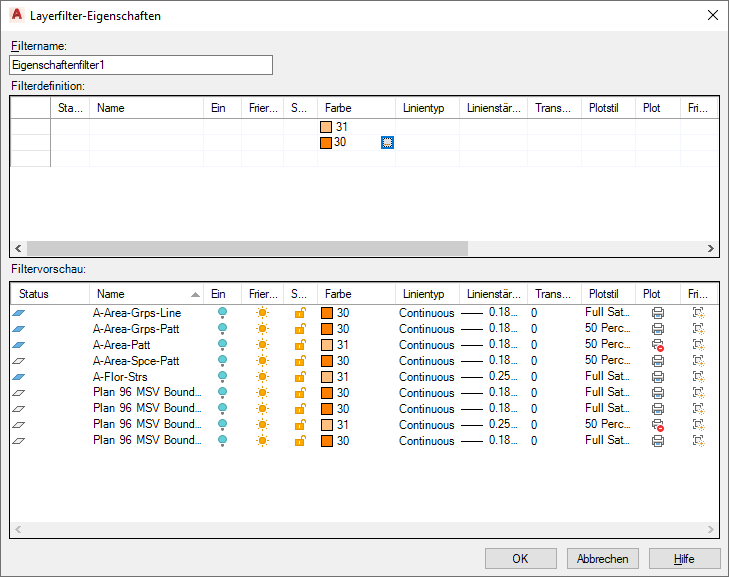
Beispiel eines Eigenschaftenfilters mit mehreren Kriterien
- Öffnen Sie ggf. den Layereigenschaften-Manager durch Klicken auf

 .
. 
- Wählen Sie aus dem linken Fensterausschnitt des Layereigenschaften-Managers eine Layer-Gruppe, in der Sie die neue Gruppe erstellen möchten. Klicken Sie mit der rechten Maustaste, und wählen Sie Neuer Eigenschaftenfilter, oder klicken Sie im Layereigenschaften-Manager auf
 .
. - Geben Sie einen Namen für den Filter ein.
- Geben Sie die Filterkriterien an.
- Nach dem Konfigurieren einer Kriterienzeile können Sie die Zeile kopieren oder löschen:
Was möchten Sie tun… Aktion… Kopieren einer Kriterienzeile Klicken Sie mit der rechten Maustaste auf die zu kopierende Zeile, und wählen Sie Doppelte Zeile. Löschen einer Zeile Klicken Sie mit der rechten Maustaste auf die gewünschte Zeile, und wählen Sie Zeile löschen. - Klicken Sie auf OK.